
Nie je potrebné poznať licenčný kód, ktorý sa použil na aktiváciu operačného systému v systéme Windows 10. Aktivácia OS sa vo väčšine prípadov vykonáva automaticky. Napriek tomu z nejakého dôvodu mnohí používatelia chcú prísť na to, ako zistiť produktový kľúč systému Windows 10. Naliehavá úloha je pre používateľov, ktorí majú to šťastie, že si môžu kúpiť nové zariadenie založené na prvej desiatke..
Navrhovaný článok predstavuje príručku, ktorá poskytuje informácie zhromaždené o rozsiahlosti globálnej siete, čo pomôže zistiť licenčný kľúč použitý na aktiváciu systému Windows 10..
Pokyny pokrývajú všetky možnosti na dosiahnutie cieľa: prostredníctvom nástrojov integrovaných do operačného systému (rozšírený príkazový riadok - PowerShell, hotový skript VBScrit vytvorený na dešifrovanie súborov registra s cieľom extrahovať kľúč, z ktorého bol aktivovaný systém Windows 10), a pomocou obslužné programy od vývojárov tretích strán (obslužný program ProduKey, ktorý vyvinul tvorca niekoľkých desiatok malých informačných aplikácií). Na miesto bude zmienka o týchto veciach:
- dôvod, prečo zdanlivo podobné aplikácie zobrazujú rôzne údaje;
- Spôsob vizualizácie kľúča OEM v UEFI (platí iba pre pôvodne nainštalovaný systém Windows 10).
Používatelia, ktorí získali operačný systém Windows 10 inováciou z licencovaného „sedem“ alebo „osem“, nemusia poznať licenčný operačný systém - sám sa aktivuje pri prvom spustení, ak je k dispozícii internet, alebo ihneď po pripojení k globálnej informačnej sieti. V prípade čistej inštalácie operačného systému zo zavádzacieho média vo fáze zadávania licenčného kódu kliknite na položku „Nemám produktový kľúč“, ako to píše spoločnosť Microsoft v textovom bloku..
Aktivácia je automaticky a neodvolateľne prepojená s počítačom používateľa na základe jedinečného identifikátora založeného na hardvérovej konfigurácii zariadenia a prepojená s účtom Microsoft. Formulár na zadanie hesla je vyžadovaný iba pre ľudí, ktorí sa rozhodnú kúpiť edíciu operačného systému Retail. Vlastníci licencovaných verzií Seven and Eight by sa mali pozrieť na kľúč, ktorý sa použil na aktiváciu týchto vydaní systému Windows.
obsah- Hľadáme kľúč prostredníctvom PowerShell
- Zobrazte kľúče v okne aplikácie ShowKeyPlus
- ProduKey app
- Extrahujte OEM kód z UEFI
Hľadáme kľúč prostredníctvom PowerShell
Začnime riešením problému bez toho, aby sme sa uchýlili k sťahovaniu cudzieho softvéru. Pozostáva z použitia nástroja integrovaného v systéme Windows 10 s názvom PowerShell. Neexistuje žiadny špeciálny príkaz na extrahovanie aktivačného kódu zo súborov registra v šifrovanej podobe, ale jeden z nadšencov napísal skript na vyriešenie tohto problému, ktorý sa spúšťa v prostredí Vbasic..
1. Stiahnite si hotový skript.
2. Pomocou vyhľadávacieho panela zavolajte PowerShell s oprávneniami správcu.
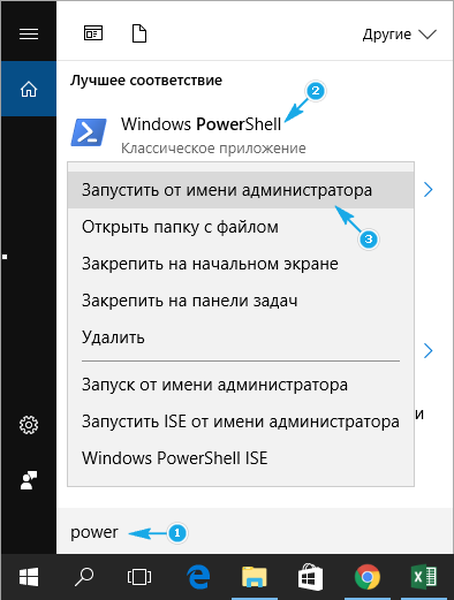
V textovom poli rozšíreného príkazového riadka vykonajte príkaz „Set-ExecutionPolicy RemoteSigned“..
Spustenie príkazu potvrdíme kliknutím na tlačidlá „Y“ a „Enter“.
Importovaný súbor importujte vykonaním riadku „Import-Module prodect_key.ps1“.
prodect_key.ps1 - tu pred názvom súboru zapíšeme úplnú cestu k nemu.

Zavoláme príkaz „Get-WindowsKey“ na export kľúča s jeho následnou vizualizáciou, ak sa nezobrazí výzva na uloženie kľúča do textového súboru..
Na poslednom riadku príkazového riadku sa zobrazia požadované informácie.
Zobrazte kľúče v okne aplikácie ShowKeyPlus
Obslužný program je pozoruhodný tým, že zobrazuje kľúč operačného systému, ktorý sa momentálne používa v počítači, osobitne zobrazuje kľúč UEFI a môže extrahovať licenčné informácie z akejkoľvek predchádzajúcej verzie systému Windows, aj keď sú jeho súbory umiestnené v priečinku Windows.old. Program funguje bez inštalácie v systéme, je stiahnutý zo zdroja na adrese: github.com/Superfly-Inc/ShowKeyPlus/releases.
Použitie ShowKeyPlus je potešením: spustíme spustiteľný súbor a získame všetky potrebné informácie.
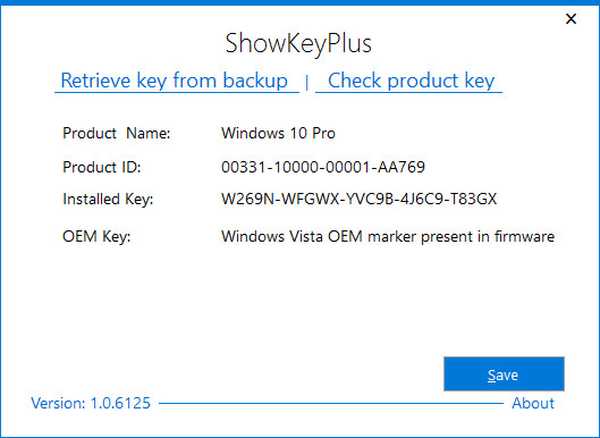
- Installed Key - licenčný kľúč na spustenie systému Windows 10.
- Kľúč OEM - zobrazuje predinštalovaný kľúč Windows, ak bol, alebo správu, že kľúč OEM nie je uvedený.
Tieto informácie je možné exportovať do jedného z podporovaných textových formátov, aby sa mohli ukladať údaje do archívu. To sa vykonáva pomocou tlačidla Uložiť..
Tu leží tajomstvo, že rôzne programy zobrazujú rôzne informácie o kľúči Windows 10: niektoré ich čítajú z registra (kľúč aktuálne fungujúceho operačného systému, zatiaľ čo iné ich exportujú z UEFI)..
ProduKey app
Produkey je program podobný predchádzajúcemu, ktorého jedinou úlohou je exportovať a zobraziť kód Product Key súčasného systému Windows. Môžete si ho stiahnuť na adrese www.nirsoft.net/utils/product_cd_key_viewer.html. Nástroj funguje bez inštalácie, môžete ho spustiť priamo z archívu. Po spustení sa v okne zobrazí ID produktu, jeho kľúč a názov. Program je použiteľný nielen pre operačné systémy Microsoft, ale aj pre kancelárske balíky a ďalšie softvérové produkty tej istej spoločnosti.
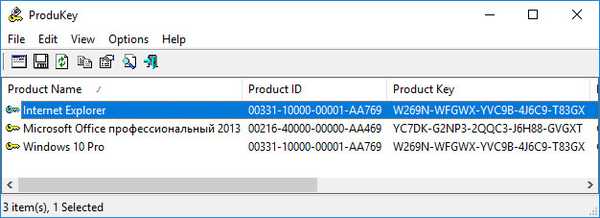
Extrahujte OEM kód z UEFI
Bez ohľadu na to, ktorý OS teraz riadi činnosť vášho počítača, ak bol naň nainštalovaný Windows 10 počas nákupu zariadenia, bol do UEFI prenosného počítača alebo základnej dosky prišitý kľúč OEM pre tento počítač. Ak ju chcete extrahovať, musíte zavolať na príkazový riadok a spustiť tento riadok: „Softvérová služba wmic path get OA3xOriginalProductKey“.
Ak takýto kód chýba v UEFI, na obrazovke sa zobrazí prázdny riadok a ak existuje, môže sa postupnosť znakov OEM líšiť od aktivačného kľúča, ktorý sa používa v aktuálnom systéme Windows 10. Kľúč OEM sa tiež môže použiť na vrátenie nainštalovanej verzie operačného systému..
Na vyriešenie problému existuje niekoľko bežných (napríklad Speccy) a nie menej špecializovaných programov, ale každý používateľ bude mať dostatok metód na zváženie.











